Tidligere i måneden la Google til en mye trengende funksjon til sin Google Home-server ($ 99 på Walmart): Volumkontrollene spesielt for alarmer og timere.
Tidligere var all avspilling - inkludert musikk, svar og alarmer - fra Google Start, det samme volumet. Nå kan du styre alarmer og timere selvstendig. Dette er hvordan.
Slik administrerer du alarmer i Google Start-appen
For å stille inn en alarm eller en timer, må du fortsatt bruke stemmen din. Si noe slikt:
- "OK, Google, sett inn en alarm for [tid]."
- "OK, Google, snooze alarm."
- "OK, Google, avbryte alarmen min for [tid]."
- "OK, Google, sett en tidtaker for [tid]."
- "OK, Google, hvor mye tid er igjen på timeren min?"

", " modalTemplate ":" {{content}} ", " setContentOnInit ": false} '>
Deretter må du gå inn i innstillingene for høyttaleren i Google Home-appen for å gjøre justeringer til lyden av alarmen eller slutten av timeren. For å komme til innstillingene for alarmer og timere:
- Åpne Google Home-appen på iOS eller Android.
- Du kan enten trykke på enhetens knapp (et bilde av en høyttaler foran en fjernsyn) i øvre høyre hjørne av appen, eller trykk på hamburgerknappen øverst til venstre for å utvide venstre meny og trykke på Enheter .
- Trykk på overflyttingsknappen øverst til høyre for Google Home-høyttaleren, og trykk på Innstillinger .
- Under Alarminfo velger du Alarmer og tidtakere .
Derfra drar du bare skyvekontrollen til hvor du vil at volumet skal være for alle tidtakere og alarmer.
Siden alarmer er enhetsspesifikke, må du grave inn i innstillingene for hver Google Home-høyttaler for å redigere alarmer på flere enheter hvis du har mer enn én Google Home-høyttaler.
Dessverre kan du fortsatt ikke tilpasse alarmen (med mindre du bruker denne løsningen, som vil bruke standardavspillingsvolumet og ikke alarmvolumet). Og volumet for alle tidtakere og alarmer vil være det samme - det er ingen måte å individuelt stille inn volumer for bestemte alarmer.
En annen fordel ved å ha denne menyen er evnen til å se alle aktive timere og alarmer. Dessverre kan du ikke redigere eller opprette nye alarmer eller timere fra appen. Det må fortsatt gjøres ved hjelp av talekommandoer.
Når det er sagt, kan du i det minste se hvilke alarmer og tidtakere som for øyeblikket er aktive, og du kan slette dem uten å måtte lytte til Google Startliste dem alle ut for deg. Bare trykk på X til høyre for en alarm eller timer.



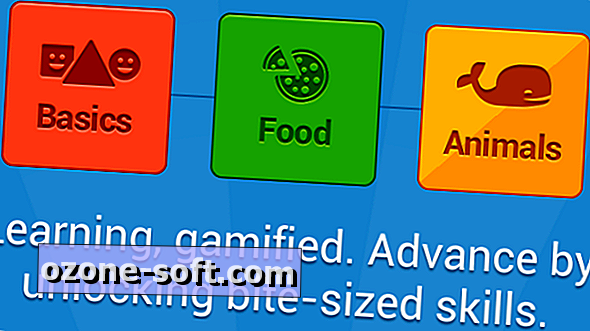






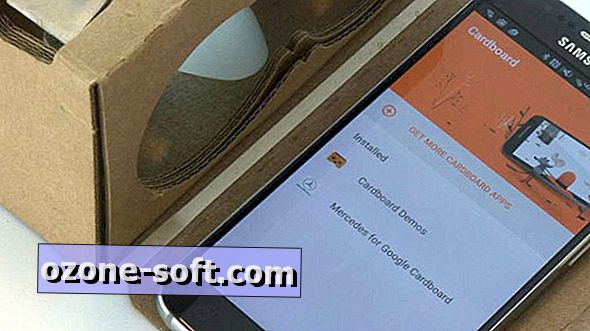



Legg Igjen Din Kommentar